Wix Pro Gallery: добавление анимации прокрутки в галерею
2 мин.
Добавьте анимированный эффект, который появляется при прокрутке элементов галереи. Поддерживайте интерес посетителей к тому, что будет дальше в вашей галерее, добавив стиль перехода к анимации и отрегулировав ее продолжительность.
Эта анимация начинается, когда посетитель прокручивает страницу ниже части вашего сайта, известной как сгиб. «Над сгибом» относится к той части сайта, которая изначально видна при загрузке. «Ниже сгиба» - это часть сайта, которую нужно прокрутить вниз.
Совет:
Эта статья о том, как настроить дизайн галереи для просмотра на компьютерах. Вы также можете настроить дизайн галереи для мобильного сайта.
Добавление анимации прокрутки в галерею
Добавьте визуальный эффект, который воспроизводится, когда посетители прокручивают вашу галерею вниз. Веселая анимация прокрутки доступна во всех макетах галереи, кроме макета Автоподбор. Доступные эффекты анимации зависят от выбранного вами макета.
Чтобы добавить анимацию прокрутки в галерею:
- Перейдите в редактор.
- Нажмите на элемент Wix Pro Gallery на странице.
- Нажмите Настроить
- Перейдите во вкладку Дизайн.
- Нажмите Эффект прокрутки.
- Выберите анимацию из следующих вариантов:
- Без эффекта: нет анимации при прокрутке.
- Проявление: во время прокрутки изображения постепенно появляются.
- Ч/б: при прокрутке изображение становится черно-белым.
- Взлет: при прокрутке изображение скользит вверх.
- Раскрытие: изображение увеличивается при прокрутке.
- Сжатие: при прокрутке изображение уменьшается.
- Уменьшение: при прокрутке изображение уменьшается.
- Один цвет: при прокрутке изображения применяется одноцветное наложение.
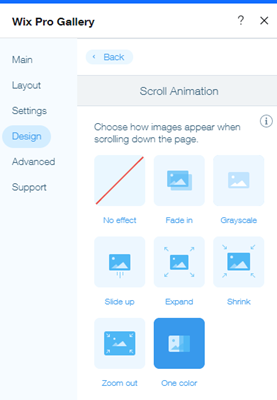
Примечание
В макетах «Слайд-шоу» и «Миниатюры» доступны только анимации прокрутки, проявления и элементов в стеке.
Настройка параметров анимации
Настройте продолжительность анимации прокрутки и добавьте плавный переход между элементами галереи.
Для каких макетов галереи можно настроить параметры анимации?
Чтобы настроить параметры анимации:
- Перейдите в редактор.
- Нажмите на элемент Wix Pro Gallery на странице.
- Нажмите Настройка.
- Перейдите на вкладку Дизайн.
- Нажмите Эффект прокрутки.
- Нажмите Настроить анимацию.
- Измените настройки анимации:
- Стиль перехода: нажмите на раскрывающийся список и выберите стиль воспроизведения анимации (например, линейный, переход, bounce out).
- Продолжительность: перетащите ползунок, чтобы настроить продолжительность анимации.
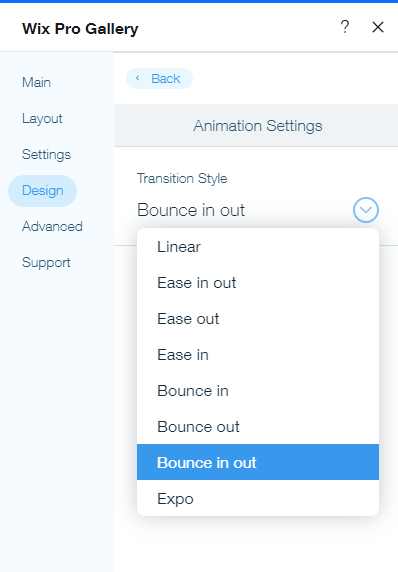
Посмотрите, как это выглядит на вашем действующем сайте:
Просмотрите свой сайт, чтобы увидеть анимацию в действии.

